2024/04/23
このような、塗りが無く線だけで構成された、おしゃれな文字を見かけた事はないですか?
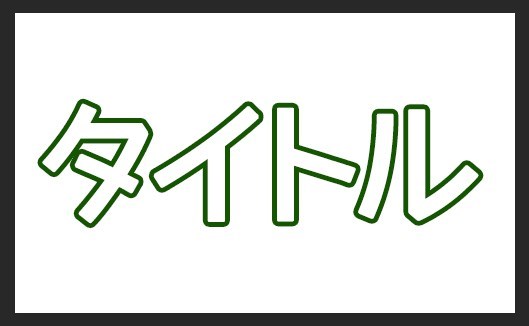
これは、ポップで親しみやすい印象を与えたいデザインなどに使うと、
非常に馴染む文字です。
今回はこの塗りを無くしたおしゃれ文字の作り方をご紹介したいと思います!
おしゃれ文字を作成
左側ツールバーの赤枠「テキストツール」で好きな文字を入力してください。

そして、右端にある文字レイヤーの赤丸付近をダブルクリックすると、
左側の黄色枠のような「レイヤースタイル」の調整画面が表示されます。
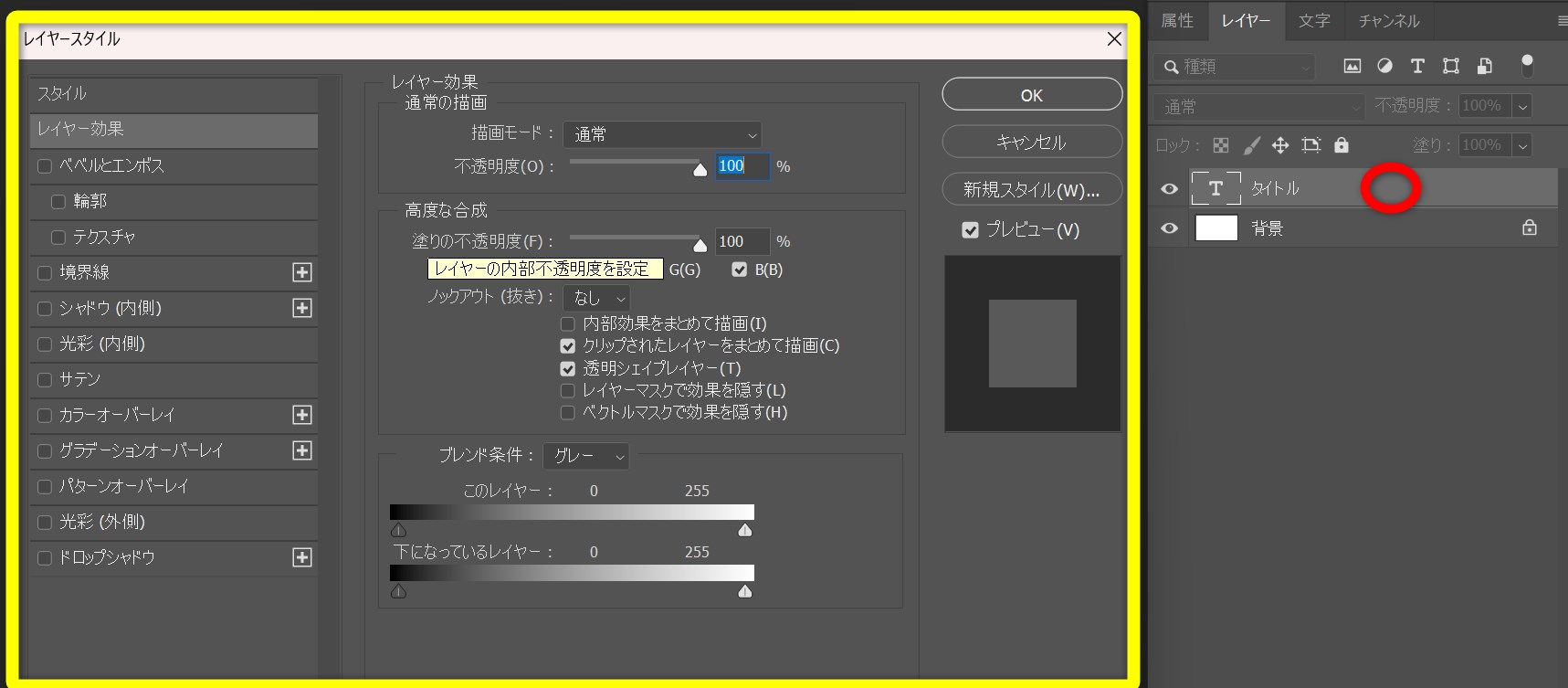
黄色枠の「境界線」を選択、
赤枠の「サイズ:5px」※フチを太くしたい場合はより大きい数字を入力。
「カラー:フチに付けたい好きな色を選択する」※今回は深緑にしました。
すると背景に見えるタイトルと打った文字(黒色)に深緑の5pxのフチが追加されたのが分かると思います。
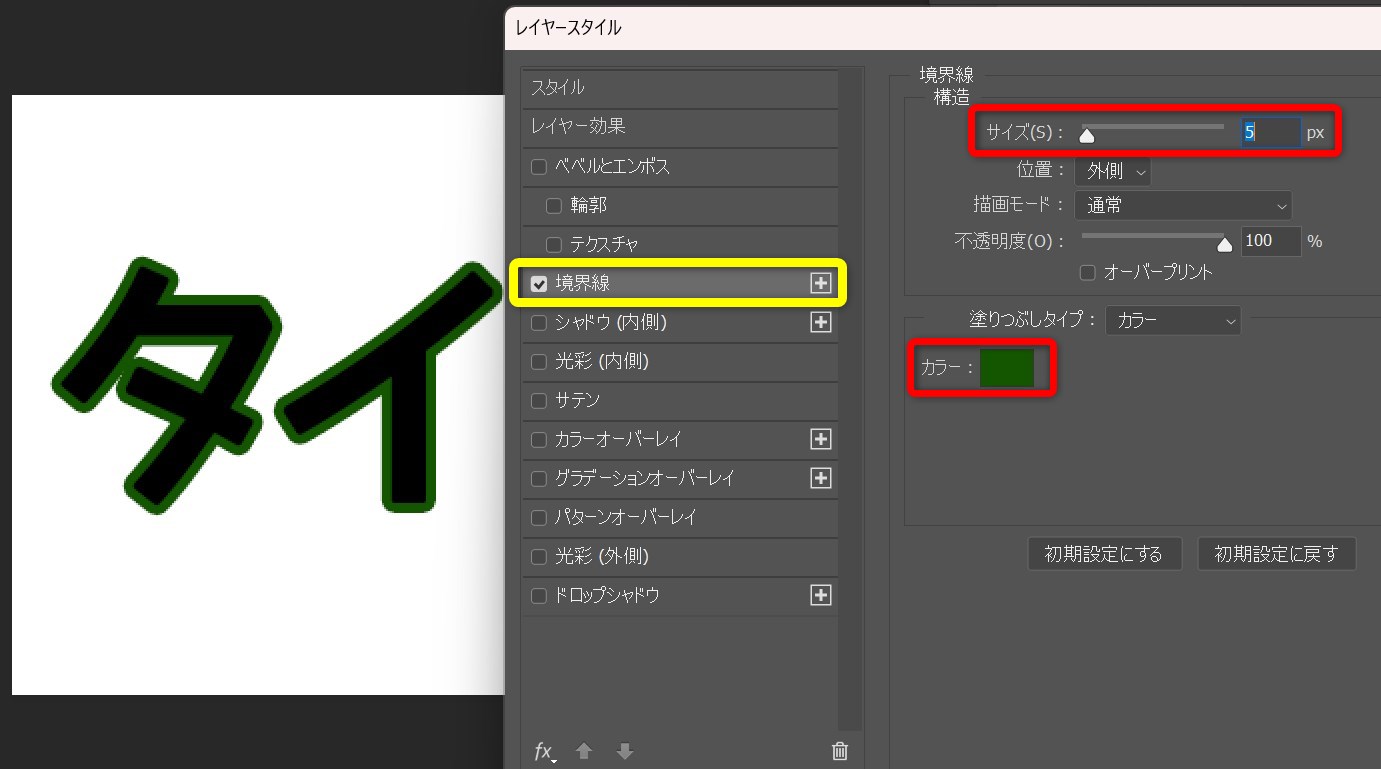
最後に「タイトル」と記入したレイヤーの赤枠「塗り:0」にしてください。
塗りを0にする事で初めに入力した黒いタイトルという文字だけが透過され、
境界線の深緑だけが残り、塗りの無いおしゃれ文字が完成します!
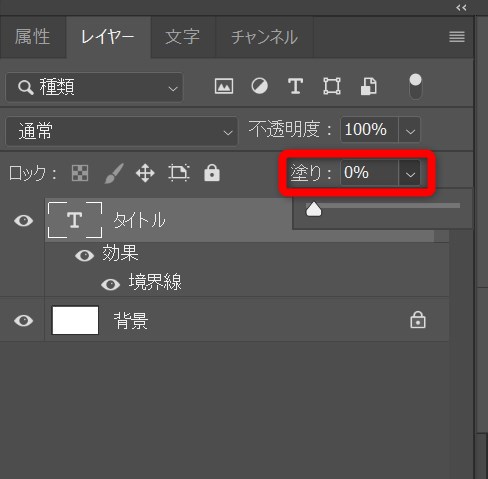
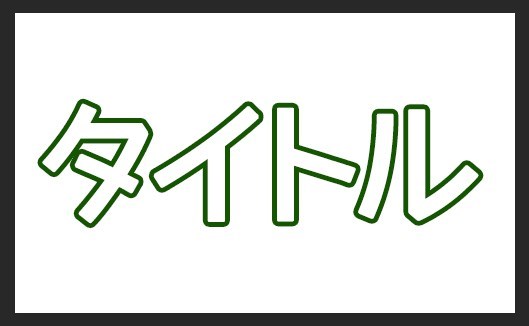
カンタンですよね!
覚えているだけでおしゃれ文字が簡単に作成できます。
まとめ
いかがでしたか?
今回は塗りを無くしたおしゃれ文字の作り方をご紹介しました。
弊社BOPコミュニケーションズでは、Web広告の配信・運用を承っております。
・売上を伸ばすためにWeb広告を活用してみたい。
・自社で広告配信をしているが、手探り状態なので効率を上げたい。
・広告の運用をプロに任せて、よりビジネスを大きくしていきたい。
そんな場合は、お気軽にご相談ください!
★フォームからすぐにお問い合わせしたい場合はこちら↓

